Как переслать сообщение электронной почты из приложения iPhone Mail, iPad: iOS 17.3.1
Более того, почта Apple — это безопасное приложение для пересылки сообщений электронной почты, которое позволяет добавлять в почтовое приложение несколько учетных записей электронной почты, например iCloud от Apple, Google Gmail, Yahoo и т. д. Таким образом, основное преимущество заключается в том, что пользователи могут обрабатывать разные электронные письма. почтовые ящики, оповещения через уведомления. Таким образом, мы можем сказать, что это важное приложение для деловых людей, фирм, занимающихся маркетингом по электронной почте, а также для индивидуальных целей. Как правило, почти все функции являются общими, но если вы не знаете, как переслать сообщение электронной почты на iPhone или iPad, то это не очень хорошо.
Здесь мы предлагаем вам руководство, которое уже выполнено нами. Итак, приступайте к получению нового сообщения, которое вы хотите напрямую переслать на другие адреса электронной почты. Однако следующие шаги позволят вам этому научиться. Для этого просто прочитайте внимательно перечисленные инструкции, а затем внедрите их на устройства iOS.
Примечание: для новичков в iOS: данный способ не предназначен для специальной сети сотовой связи, но вы можете подать заявку на всех операторов связи планеты. Например, операторы связи США Verizon, T-Mobile, At&t, Sprint и др.
Полные инструкции по пересылке сообщения электронной почты на iPhone, iPad Mini, iPad Air (2 метода)
Шаг 1. Откройте приложение «Почта» на своем iPhone или iPad. Выберите подходящее электронное письмо из учетной записи электронной почты или папки «Входящие» в почтовом приложении.
 Выберите почту и переадресуйте почту из почтового приложения iPhone.
Выберите почту и переадресуйте почту из почтового приложения iPhone.
Шаг 2: Нажмите значок «Переслать почту» на нижней вкладке.
 Переслать почту на другой адрес в почтовом приложении iPhone
Переслать почту на другой адрес в почтовом приложении iPhone
Шаг 3: Введите адрес электронной почты в поле «Отправка электронной почты». Затем вы увидите синий значок отправки почты на вашем iPhone. Отправь это.
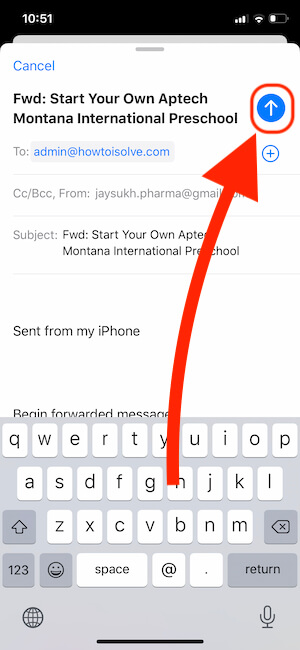 Отправлено письмо из почтового приложения iPhone
Отправлено письмо из почтового приложения iPhone
Теперь следуйте альтернативным способам пересылки почты. Это немного быстрее, чем этот метод. Не открывая почту из почтового ящика. Пересылайте почту напрямую на адреса других получателей.
Способ 2: прямая пересылка почты на другой адрес электронной почты на iPhone (пересылка электронной почты)
Шаг 1. Откройте приложение «Почта» на своем iPhone или iPad. Выберите соответствующую учетную запись электронной почты или папку «Входящие» в почтовом приложении.
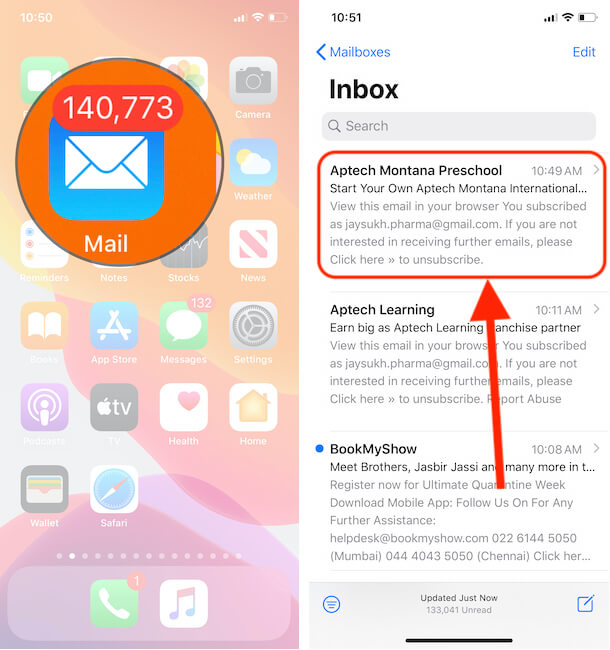 Выберите почту и переслать в почтовом приложении iPhone.
Выберите почту и переслать в почтовом приложении iPhone.
Шаг 3. Теперь выберите сообщение и осторожно проведите пальцем влево, чтобы перейти к переадресации. Нажмите «Еще». Таким образом, вы получите нажатие на кнопку «Вперед».
 Пересылать почту прямо из почтового ящика, не открывая ее.
Пересылать почту прямо из почтового ящика, не открывая ее.
Шаг 6. Теперь введите адрес электронной почты вручную или нажмите значок кнопки +. Вы можете отправить сообщение электронной почты на несколько адресов одновременно, поэтому после его добавления. Теперь введите тему и введите сообщение. Нажмите «Отправить».
 Переслать почту в почтовое приложение iPhone
Переслать почту в почтовое приложение iPhone
Все готово.
Вы также можете отправить подпись по умолчанию на почту. Прежде чем отправлять какое-либо письмо, по крайней мере, убедитесь, что введенный почтовый адрес верен. В противном случае ваше важное сообщение может быть использовано другими получателями.
Поделитесь своими мыслями и дайте мне знать, какой способ пересылки электронного письма на iPhone кажется вам полезным. Подпишитесь на нашу страницу Google Plus, чтобы получать ежедневные обновления.






